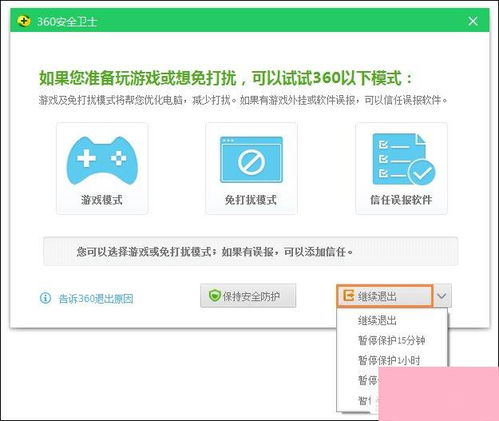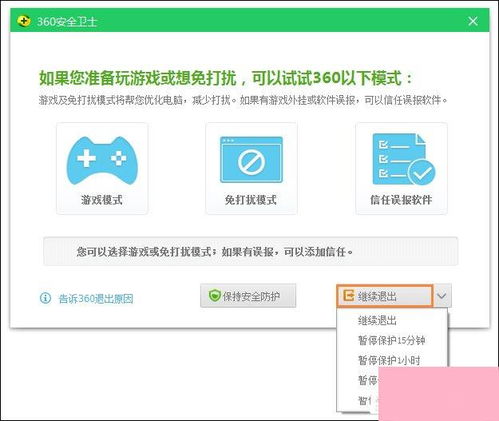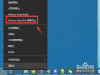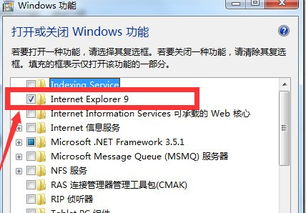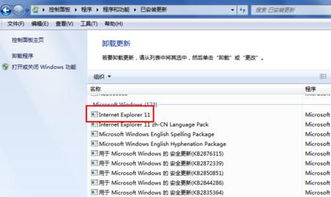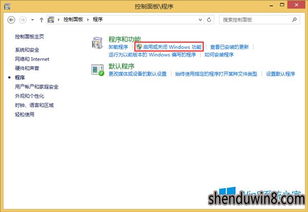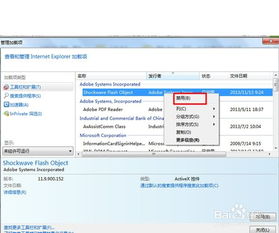时间:2024-01-05 关注公众号 来源:网络
卸载Internet Explorer(IE浏览器)的过程在windows系统中并不像卸载普通第三方软件那么简单,因为IE是Windows的一部分,通常不建议直接卸载。但如果你确实需要移除它,请按照以下步骤进行操作:
1. 打开“控制面板”:
- 在Windows 10中,可以通过搜索栏输入"控制面板"并打开。
- 在Windows 7或8中,可以在“开始”菜单的右侧找到。
2. 在“控制面板”中选择“程序”或者“程序和功能”。
3. 点击左侧的“启用或关闭Windows功能”。
4. 在弹出的“Windows 功能”窗口中,找到并取消选中“Internet Explorer 11”的复选框。
5. 点击“确定”,然后按照提示完成操作。此时,系统会自动卸载IE浏览器并重启计算机以完成更改。
请注意:尽管你可以卸载IE,但是某些Windows内置应用和服务可能仍会依赖于它的某些组件。此外,在Windows 10中,即使你卸载了IE11,系统仍然会保留一个名为“Microsoft Edge Legacy”的兼容性版本IE浏览器。因此,完全摆脱IE可能并不实际。推荐使用其他现代浏览器如Google Chrome、Mozilla Firefox等代替IE。
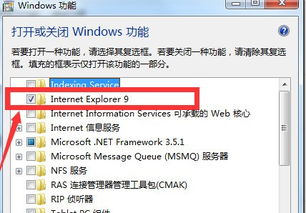
卸载计算机内置IE浏览器的操作流程如下:
1. 首先,请打开控制面板,并将其设置为大图标显示模式。在此界面中,你会看到一个名为“程序和功能”的选项。
2. 接着,点击进入“程序和功能”界面。在界面的左上角,你会发现有“启用或禁用Windows功能”的选项。
3. 点击这个选项,将进入“Windows功能”窗口。在这里,你会在下拉列表中找到IE浏览器这一项。
4. 取消选中IE浏览器前面的复选框后,系统会出现一个确认对话框,点击其中的“是”按钮。
5. 最后,点击屏幕下方的“确定”按钮,系统将开始卸载IE浏览器功能,至此,卸载内置IE浏览器的任务顺利完成。
以下是彻底卸载电脑中的IE浏览器的方法:
1. 首先,通过开始菜单打开控制面板。
2. 进入控制面板后,选择并打开“程序”。
3. 在接下来的界面中,选择并打开“程序和功能”。
4. 打开后,选取右侧的“打开或关闭Windows功能”,并进一步操作。
5. 去掉Internet Explorer 9及其后的选项前的勾选,并在弹出的对话框中确认选择“是”。
6. 此时,你已成功关闭了IE浏览器服务。为了进一步彻底卸载,你需要删除IE浏览器的安装文件。IE浏览器的安装目录通常位于:“C:\Program Files”。找到该位置的IE浏览器文件夹,然后使用360强力删除工具进行移除即可完成彻底卸载的过程。